Git主要用到的地方也就是Github上传与拉取项目,一般我们用到的AI编程软件会带一键推送,但我们还是要来讲讲Git下载安装以及必须知道的Git常用指令。
Git下载安装
Git 是一个免费且开源的分布式版本控制系统,旨在处理从小到大的所有事情,以快速和高效的方式完成大型项目。
我们打开Git官网,点击Download for Windows,选择合适的版本下载。
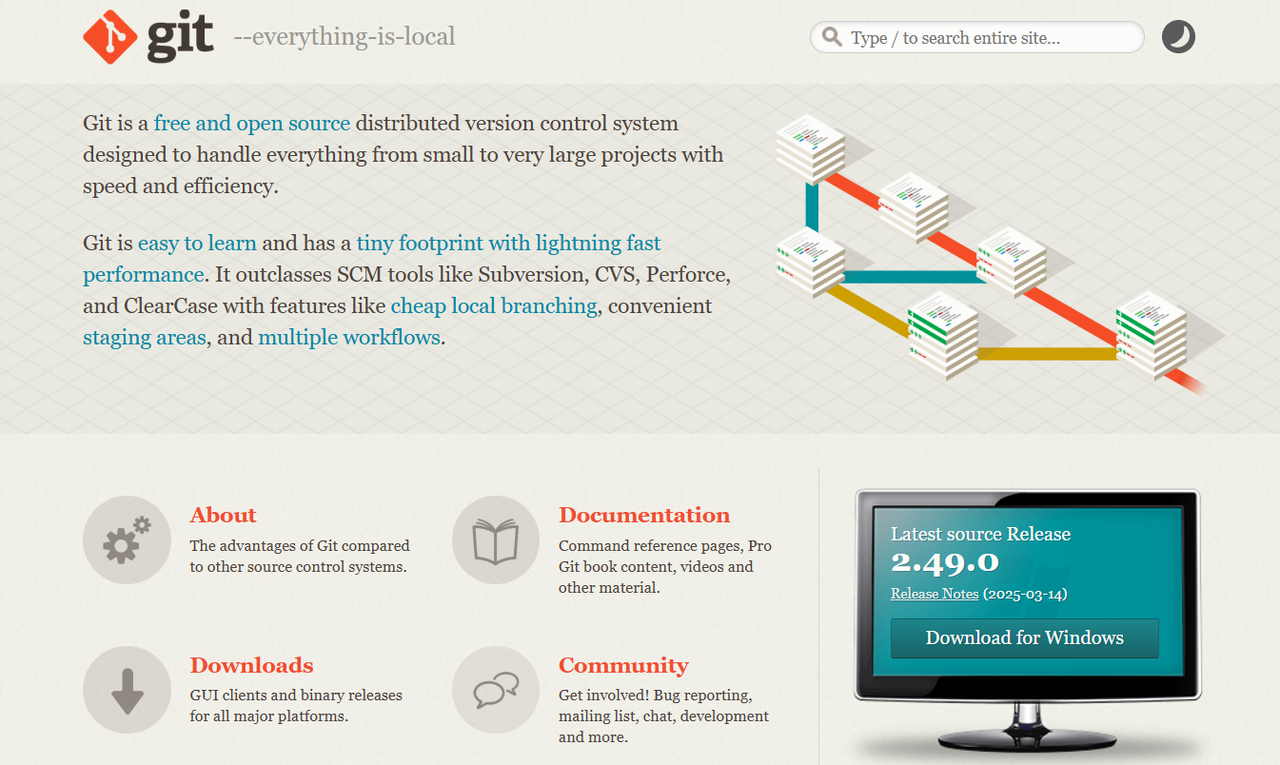
下载成功后双击Git-2.49.0-64-bit.exe进行安装。
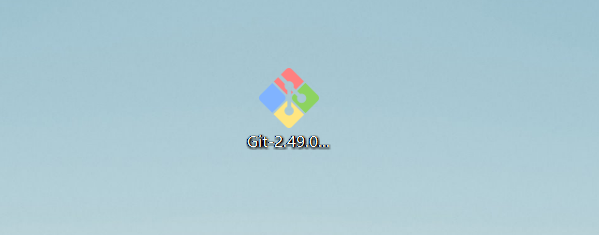
选择安装地址,一般不建议安装到C盘,可以安装到C盘之外的所有盘。
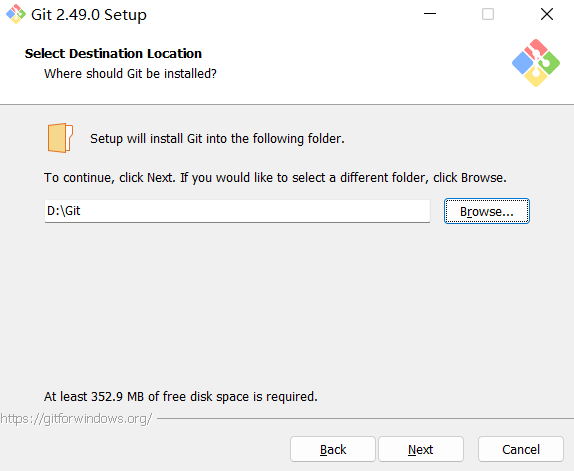
一直点击Next,有的需要选择默认即可,直到进度条跑满说明Git安装成功。
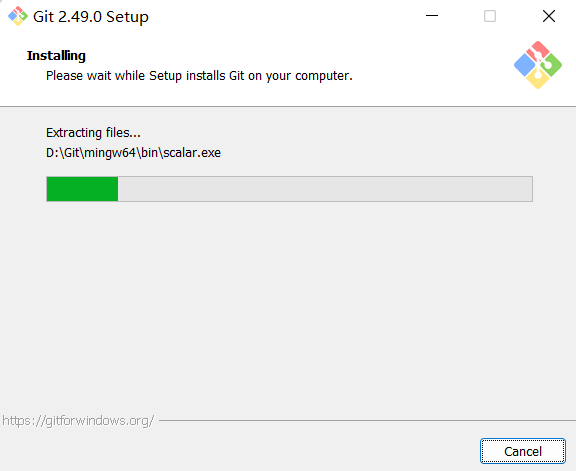
Git下载安装全部完成了,是不是非常简单呢?赶紧动手操作吧!
Git常用指令
Git常用指令用的最多的也就是下载,拉取,推送,我们来逐一说明下。
在 Git 中,“下载”通常指的是从远程仓库克隆(clone)一个完整的项目,或者获取远程仓库的更新。
git clone <仓库地址>在 Git 中,拉取(pull)是指从远程仓库获取最新的更改并将其合并到本地分支的操作。
git pull [远程仓库名] [远程分支名]在 Git 中,推送(push)是指将本地分支的提交上传到远程仓库的操作。这是团队协作中非常重要的一步,用于共享代码和更新远程仓库的状态。
git push [远程仓库名] [分支名]Git推送
其实我们用Git推送代码的时候会遇到各种问题,这些常见的问题我也分享出来给大家。
一,设置推送用户
一般我们推送代码会用一个或多个用户,比如我们就会用两个不同的Github用户来推送项目,这个时候我们就要设置全局Github用户和单个项目的Github用户来推送代码。
设置全局Github用户
git config --global user.name "你的用户名"
git config --global user.email "你的邮箱"单个项目Github用户
先要进入项目地址,再设置单个项目Github用户
git config user.name "你的用户名"
git config user.email "你的邮箱"二,设置SSH推送
一般HTTPS推送会遇到网络问题导致推送失败,所以每个项目我都会设置SSH推送,特别适合频繁与远程仓库交互。
设置SSH密钥
在用SSH推送之前还需要配置相应的密钥,先来生成新的SSH密钥。
ssh-keygen -t rsa -b 4096 -C "你的邮箱"输入指令后一直按回车键直到生成成功。
SSH密钥生成成功后我们获取公钥内容,用于添加到Github远程仓库。
cat ~/.ssh/id_rsa.pub打开Github进入Settings > SSH and GPG keys > New SSH key,粘贴公钥内容并保存。
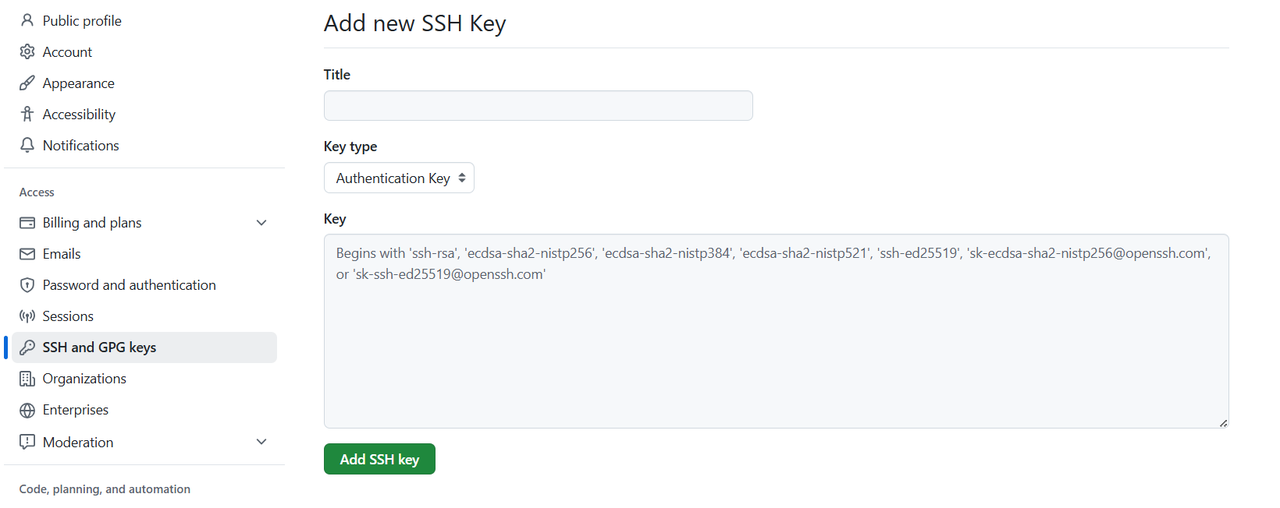
全部设置成功,可以验证下SSH 连接是否正常工作。
ssh -T git@github.com如果配置正确会返回以下代码。
Hi username! You've successfully authenticated.三,更新SSH推送地址
一般我们每个项目都是HTTPS推送,所以还需要修改成SSH地址推送,先来查看下仓库的远程地址。
git remote -v输出示例
origin https://github.com/username/repo.git (fetch)
origin https://github.com/username/repo.git (push)现在使用指令修改成SSH地址
git remote set-url origin git@github.com:username/repo.git再查看下仓库的远程地址,如果修改成功则可以正常推送咯~
不管是用Git推送还是用AI编程软件进行推送,都建议在推送之前把仓库的HTTPS地址改成SSH地址。
微信扫描下方的二维码阅读本文
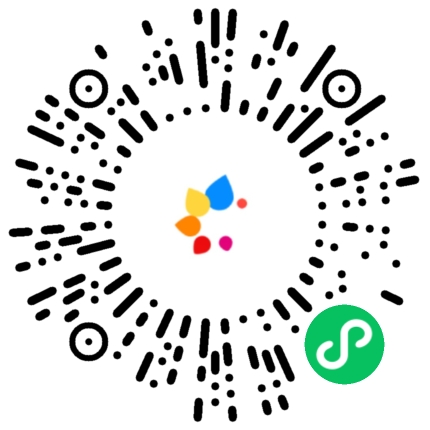

评论(0)